使用过演示文稿的朋友们都知道,常常会在幻灯片的内容上使用超链接可以快速翻到需要的那一页幻灯片。下面小编就来告诉大家如何在WPS演示中使用超链接的命令,一起来看看吧。新建默认模板wps演示文稿,内容版式为空白版式。单击在线素材中的目录项,单击目录选项卡,选中其中一种目录,右击选择快捷菜单中的“插入&rd......
WPS excel如何忽略隐藏的复制粘贴
WPS教程
2021-10-13 10:59:11
经常遇到表格当中的数据,出于各种原因需要将它们隐藏起来,但是如果我们将表格进行复制粘贴的时候,粘贴后隐藏的数据又一起跟着复制过来了,并没有隐藏,那么这种情况该如何解决呢,今天,我们就来教大家,如何在WPS表格和Excel表格当中,忽略隐藏的复制粘贴的方法,具体怎么操作呢,一起来学习一下吧。
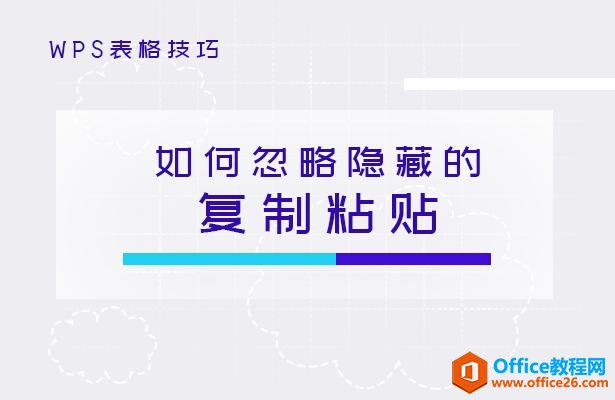
如何忽略隐藏的复制粘贴
首先,我们先来给大家介绍一下如何隐藏数据,选中第三列数据,单击鼠标右键,选择隐藏。
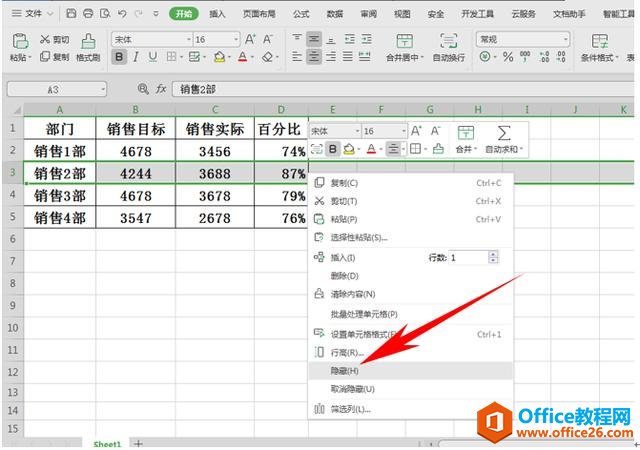
然后我们看到销售2部的数据就已经被隐藏了,然后选中所有数据,单击复制。
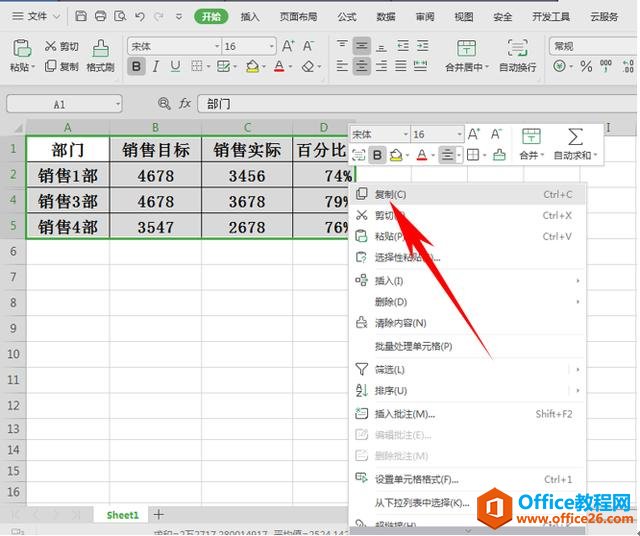
粘贴后发现,销售2部的数据居然又出现了。
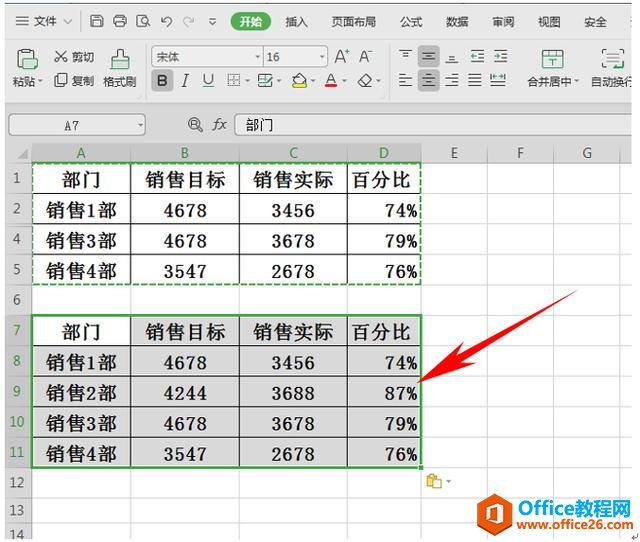
那该如何解决呢,非常简单,我们只需要在复制之前按住快捷键Alt+;,表格就会变成如下状态。
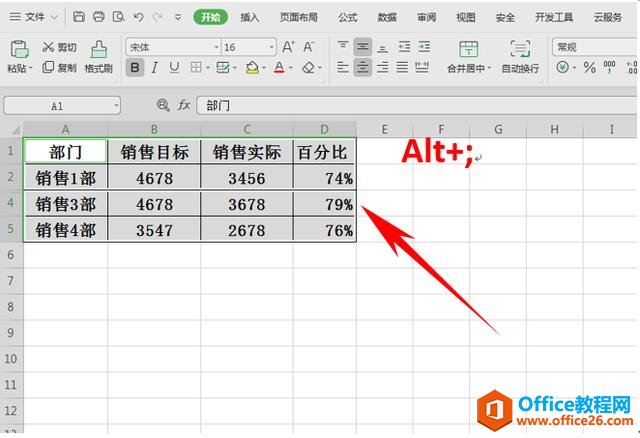
然后再进行复制粘贴表格,我们发现粘贴后的表格就已经没有销售2部的数据了。
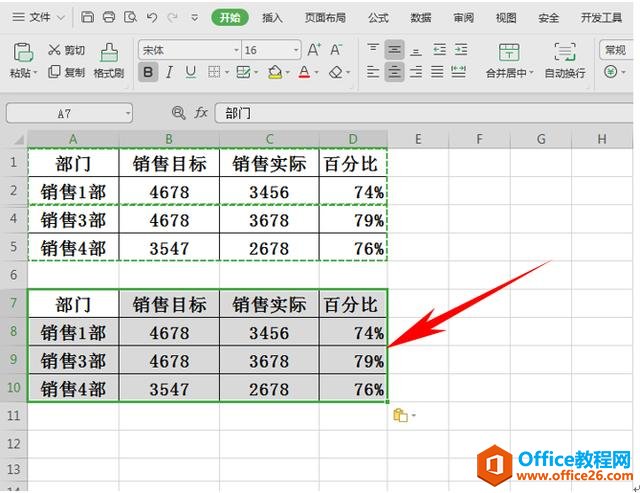
那么,在WPS表格和Excel表格当中,忽略隐藏的复制粘贴,是不是非常简单呢,你学会了吗?
标签: excel忽略隐藏的复制粘贴
相关文章





